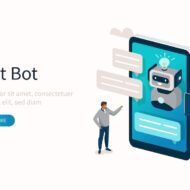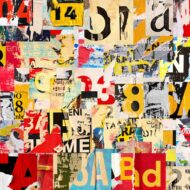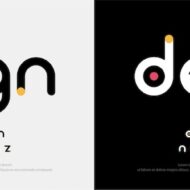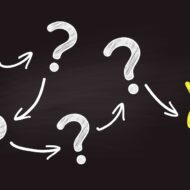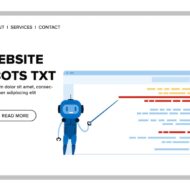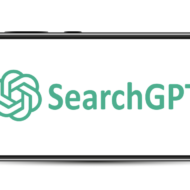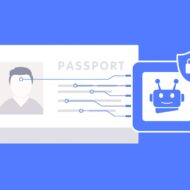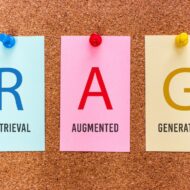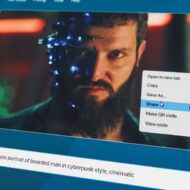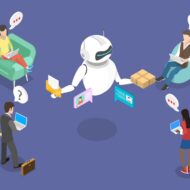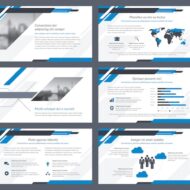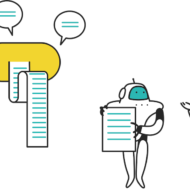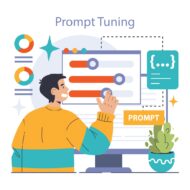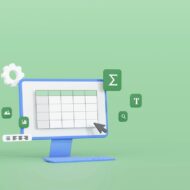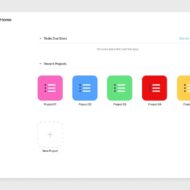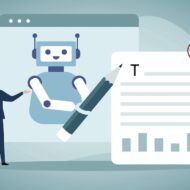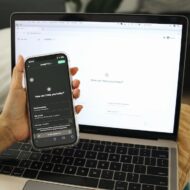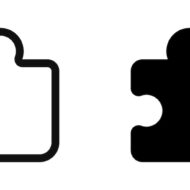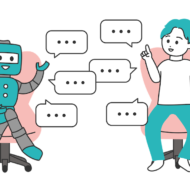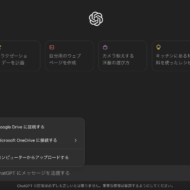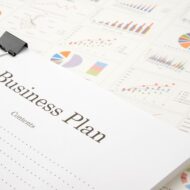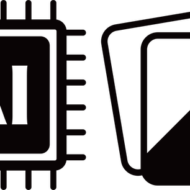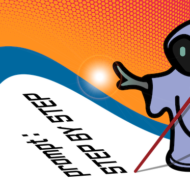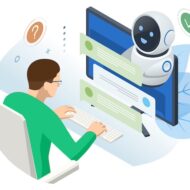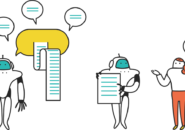2024年10月、アメリカのOpenAI社は、ChatGPTに新機能「Canvas」を追加したと発表しました。ChatGPTは“AIチャットボット”という印象が強く、チャットのやり取りを通じて文章などのコンテンツを生成する使い方が一般的でした。今回、Canvasの登場によって、ライティングやコーディング(コード作成)の作業効率が一段と向上することが期待されています。
機能が実装された直後から注目を集めているCanvasですが、どのように使用すればいいのか、ユーザーにどんなメリットがあるのか、知っておきたいですよね。この記事では、Canvas機能について、徹底的に解説していきたいと思います。
chatGPTで導入されたcanvasとはどんな機能?
Canvasとは、簡潔にいえば「ChatGPTと共同作業しながら文章やコードを作成するツール」です。従来のチャットインターフェイスは、指示や質問を投げかけて、それに対する回答を生成することに関しては、高いパフォーマンスを発揮していました。しかしながら、長文やコードといった編集や修正を必要とする作業の場合、不自由さがあったのは否めません。そういった課題を踏まえて新たに追加されたCanvasで、特に役立つであろう機能は以下の3つです。
①指定箇所をピンポイント修正
②リアルタイムでのフィードバック
③便利なショートカットボタン
ChatGPTが生成したコンテンツに対し、修正したい箇所をコピペして、プロンプトで指示を命ずると、該当部分のみを修正してくれます。例えば、漢字の表記を変更したり、テーマを変えたり、納得いくまで何度も修正を加えることが可能です。Canvasを使用すると文脈の理解度が高まり、通常のChatGPTよりも生成の精度が上がるといいます。
また、コンテンツ作成過程で、リアルタイムにフィードバックや修正案を提供します。提案してくれたフィードバックから採用したいものを選ぶと、該当の箇所が自動的に編集されます。まるで優秀な編集者が隣にいるかのような体験を味わえるのです。そして、編集効率を高めるためのショートカットボタンが複数用意されています。
●編集を提案:提案やフィードバックを提供
●長さの調整:コンテンツを長く/短くする
●読みやすさの変更:文章を(幼稚園/中学校/高校/大学/大学院)レベルに調整
●最終的な磨き:文法や一貫性をチェック
●絵文字の追加:関連する絵文字を適所に追加
コード作成の際はショートカットボタンの内容が変わりますが、5種類用意されている点は同じです。
chatGPTのcanvasの使い方を解説
実装初期段階においては、ChatGPT PlusおよびChatGPT Teamの登録者のみCanvasを使用可能です。無料版ChatGPTユーザーは、残念ながら使用できません。有料会員登録している方は、ChatGPTの画面上部にあるモデル名(ChatGPT 4oなど)をクリックします。「GPT-4o with canvas」という文言が表示されますので、それを選択してください。
その後、プロンプトに指示を入力し、特定のワードが含まれていると自動的にCanvasが起動する仕組みです。いわゆる“トリガーワード”とよばれるものは、「Canvasを使って」「記事」「書いて」「情報をまとめて」などが挙げられます。自動で立ち上がるか否かは細かく調整されており、単純に「~を教えて」という命令でCanvasは起動しないようです。
Canvasの画面は、右側にエディタが表示されて入力や編集ができるほか、ChatGPTからのフィードバック、ショートカットボタンも表示されます。左側は従来のチャット機能となり、プロンプトを画面左下に随時入力していきます。
画面右上には「元に戻す」「次に進む」「コピー」ボタンが備わっています。一度エディタで編集した後、元の状態に戻したい時は「戻る」ボタンを押せば、過去の状態を復元できます。
さらに、履歴を保存することもできるため、いくつか編集を行ったうえで異なるバージョンの文章を比較可能です。一つのプラットフォームで、複数のバージョンを比べながら、最適なものを選べます。Canvas機能を一度閉じて再開する際も、履歴から該当するチャットを選択すれば、作業の途中から続けられます。
canvasの注意点についても解説
入力する文章の中に社外秘の機密情報などが含まれている場合、情報漏洩を防ぐことが求められます。初期設定のままだと、OpenAIの大規模言語学習にそのデータが利用される可能性があります。変更するためには、[設定]から[データコントロール]タブに移動し、[すべての人のためにモデルを改善する]をクリックします。“オフ”になっているか確認した後、[実行する]をクリックすると、学習が無効になるので、しっかり確認しましょう。
「編集を提案」する機能も現段階では不十分な点があるといわれています。一例を出すと、ChatGPTは膨大な学習データから最適な提案を述べてくれますが、それはイコール最も一般的で当たり障りがない回答かもしれません。小説など執筆作業をする場合、個性や独自性が大切な要素となるので、いわゆる“つまらない”コンテンツになる懸念は残ります。
「読みやすさの変更」に関しても、レベルを“大学院生”に設定すると、やたら難しい語句を組み込もうとする傾向が垣間見えます。対照的に、幼稚園レベルの文章をChatGPTが生成するのは難しいように感じます。つまり、編集や修正作業を依存しすぎると、むしろ不自然な文章が生成される恐れがあるわけです。他の人が持っていない創造性をChatGPTが有しているわけではないため、最終判断はユーザー自身が考えていくべきです。
まとめ
Canvasという統合型ワークスペースの登場は、ライティングやコーディングの作業効率を格段に効率化するポテンシャルを秘めています。これまでChatGPTの弱みだった編集や修正という部分において、一つのプラットフォームですべてを完結させることができるのは画期的です。ユーザーとCanvasの共同作業、がコンセプトですから任せっきりと誤解してはいけません。優秀なアシスタントが色々助けてくれる程度と認識しておくといいでしょう。無料版ChatGPTに実装されるかは今のところ未定ですが、ChatGPT Plusに登録済みの方は利便性を実感してみてください。